Merkt u al een tijdje dat uw computer uw USB-stick niet meer herkent ? U vraagt zich waarschijnlijk af waarom u uw USB-sleutel plotseling niet meer op uw computer kunt gebruiken? Bent u op zoek naar een snelle oplossing om dit probleem op te lossen?
Perfect, je bent hier aan het juiste adres! Vandaag laten we u alle mogelijke manipulaties zien die u kunt uitvoeren als u zich in deze situatie bevindt. Ben je klaar ? Laten we gaan !
Waarom herkent mijn computer een USB-stick niet meer?

Het is essentieel dat u de redenen kent waarom een computer een USB-apparaat niet meer herkent. Meestal wordt het probleem op beide apparaten vermeld: of het nu uw USB-sleutel of uw computer. Als uw sleutel bijvoorbeeld beschadigd is, is het duidelijk dat uw computer deze niet herkent.
Bovendien, als uw computer defect is , kunnen we daarom denken dat dit het volgende is:
- een driverprobleem
- een probleem met het bestandssysteem
- een probleem dat verband houdt met de USB-poorten van de pc of de sleutel .
Dit zijn dan ook de onderwerpen die we in dit artikel uitgebreid zullen behandelen. Laten we dus beginnen met de meest voorkomende: problemen met USB-poorten.
I – Is de USB-poort functioneel? Zorg ervoor dat uw computer geluid maakt en dat uw USB-stick wordt ingeschakeld wanneer u deze aansluit

Beschadigde USB-poort . Dit is een van de mogelijke oorzaken, zo niet de belangrijkste, waarom uw USB-station niet werkt . Ter informatie: dit poortprobleem kan zowel op pc-niveau als op de verwisselbare flashdrive zelf worden waargenomen.
Daarom adviseren wij u om te controleren of uw computer een geluid maakt dat aangeeft dat u zojuist een nieuw apparaat heeft aangesloten. Als u niets hoort, controleer dan of uw flashdrive is ingeschakeld.
Houd er rekening mee dat de meeste externe schijven en USB-sleutels op de markt een LED-statusindicator .
Als u na het aansluiten van uw USB-station op uw pc merkt dat er geen geluid uit uw computer komt en er geen lampje op uw flitser brandt, werkt de USB-poort mogelijk niet goed.
Wij raden u dan aan andere USB-poorten te proberen. Als het een externe schijf , vervang dan de kabel en probeer het opnieuw. Als u al deze methoden probeert en het werkt niet, sla deze stap dan niet onmiddellijk over.
Neem de tijd om te controleren of uw USB-poorten goed werken met behulp van deze USB-voltmeter. Waarom een voltmeter gebruiken? Nou, omdat een USB-stick een power supply en deze mogelijk niet zelf levert.
Heeft u zojuist de USB-poorten gecontroleerd en vastgesteld dat alles perfect functioneert? Het probleem ligt dus ongetwijfeld niet op dit niveau. Ga dus verder met de tweede grote stap door te controleren of uw schijf wordt herkend door het systeem van uw computer.
II – Controleer of de schijf of USB-stick in het besturingssysteem van uw computer verschijnt

Als u ziet dat de LED-indicator brandt , weet dan dat uw USB-drive werkt en dat het probleem waarschijnlijk meer verband houdt met de software dan met de hardware . Om zeker te zijn, volgt u deze eenvoudige stappen:
Stap 1 : Klik met de rechtermuisknop op het menu < <Start> > links onderaan uw scherm

Stap 2: Selecteer << Apparaatbeheer >> in de balk die aan de linkerkant verschijnt

Stap 3: Zorg ervoor dat het aangesloten USB-apparaat bovenaan verschijnt
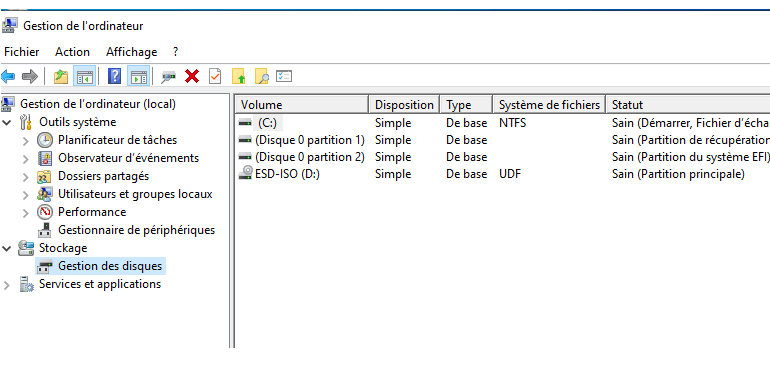
Het belangrijkste hier is dat het bovenaan verschijnt. Als je het bovenaan ziet, zou dat waarschijnlijk betekenen dat Windows het heel goed detecteert.
Als u merkt dat uw pc het USB-apparaat niet herkent en het niet bovenaan wordt weergegeven, ga dan verder met het volgende punt van deze tutorial.
III – Controleer of de USB-sleutel of schijfstuurprogramma’s up-to-date zijn
Als uw pc het USB-apparaat dat u aansluit nog steeds niet detecteert , niet wordt ingeschakeld en niet in schijfbeheer verschijnt, is het mogelijk dat het probleem bij de stuurprogramma's ligt. Gebruik Apparaatbeheer om dit probleem op te lossen.
Stap 1: Klik met de rechtermuisknop op de knop < <Start> >
Stap 2: Zoek naar " Apparaatbeheer " en klik erop
Stap 3: In het nieuwe venster dat verschijnt, selecteert u << Disk Drives >>
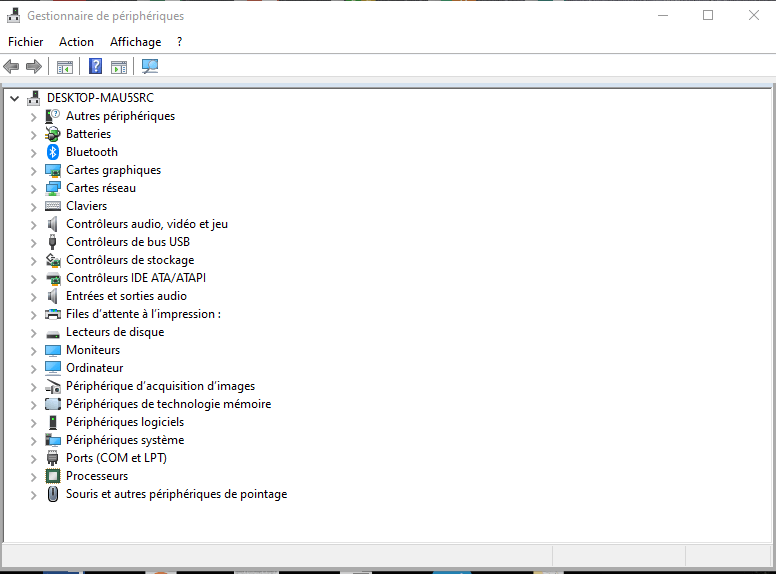
Als het probleem bij de stuurprogramma's ligt, verschijnt er een geel uitroepteken naast de naam van uw USB-opslagstation, wat aangeeft dat er een probleem is met het stuurprogramma. In deze situatie hoeft u alleen maar de onderstaande stappen te volgen.
Stap 1: Klik met de rechtermuisknop op de naam van uw USB-apparaat en selecteer < <eigenschappen> >
Stap 2: In het venster dat verschijnt, onder het gedeelte ' Apparaatstatus ', ziet u informatie over het probleem. Het is daarom belangrijk om het stuurprogramma bij te werken.
Stap 3: Klik met de rechtermuisknop op de apparaatnaam en selecteer de optie Stuurprogramma bijwerken Windows dit automatisch zal doen.
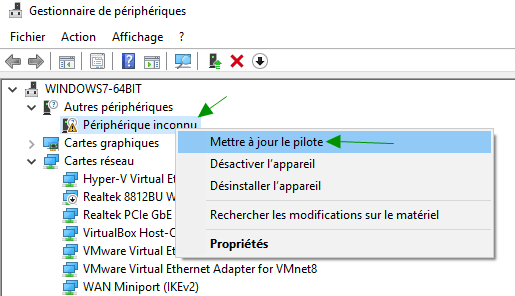
Als laatste poging, als de bovenstaande methode niet werkt, kunt u:
- Klik met de rechtermuisknop op de schijf
- Selecteer de optie << Apparaat verwijderen >>
- Koppel hem vervolgens los van de USB-poort
- Wacht een paar seconden en sluit hem vervolgens opnieuw aan. Het besturingssysteem zal het bijbehorende stuurprogramma opnieuw installeren.
Houd er rekening mee dat de USB-standaard universele stuurprogramma's heeft die geschikt zijn voor een reeks apparaten, zoals verwisselbare USB-flashstations. Fouten worden dus meestal veroorzaakt door onjuiste detectie van het besturingssysteem.
Goed om te weten: Als u meerdere USB-apparaten moet aansluiten, adviseren wij u te kiezen voor een van de beste USB-HUBS die op de markt verkrijgbaar zijn.
Formatteer uw schijf zodat deze wordt herkend

Als alles normaal is in Schijfbeheer USB-station nog steeds niet herkent , hoeft u deze mogelijk alleen maar te formatteren.
Klik in dezelfde schijfbeheer met de rechtermuisknop op de lezer en selecteer de optie Formaat
Heel vaak komt het voor dat wanneer u een USB-sleutel formatteert , de computer deze gemakkelijk en snel kan herkennen.
Als niets van dit alles werkt, is het USB-station waarschijnlijk beschadigd en moet het worden vervangen door een nieuw station. Ter informatie: weet dat repareren in de meeste gevallen niet zal werken, vooral als er een fysiek probleem is.
Als dit uw geval is, vindt u hier een lijst met de beste USB-drives die momenteel op de markt worden verkocht.





